एक iTunes लायब्रेरी एकाधिक Macs के साथ

सेब और संगीत के कॉपीराइट धारकों दोनों बहुत ही सहजता से एकाधिक कंप्यूटर्स (विंडोज़ और मैक) पर अपने संगीत साझा करने के लिए मुश्किल बनाने के लिए यह काल्पनिक है। जब आप किसी कंप्यूटर में एक Apple डिवाइस प्लग, तुम सब कुछ डिवाइस पर बाहर पोंछते के जोखिम ले रहे हैं। तथापि, Dropbox, अद्भुत बादल भंडारण समाधान, एक केंद्रीय iTunes पुस्तकालय का निर्माण और सिंक अपने सभी कंप्यूटर और उपकरणों के साथ यह करने के लिए आपको अनुमति देता है। इस तरह, आप लक्ष्य - एक iTunes लायब्रेरी, एकाधिक उपकरणों/एमएसीएस - नाइज़ेशन और बैकअप को प्राप्त। कमियां इंटरनेट कनेक्शन और Dropbox अंतरिक्ष सीमा ($$$ का अर्थ है) शामिल हैं।
नोट: अगर तुम सिर्फ अपने नेटवर्क पर iTunes लायब्रेरी साझा करने के लिए चाहते हैं, तो आप बस iTunes में घर साझा करना सेट करने के लिए की जरूरत है।
ITunes पुस्तकालय भर में सभी आपका कंप्यूटर Dropbox के साथ सिंक्रनाइज़ करें
Dropbox 2GB प्रदान करता है (लोगों की चर्चा करते हुए द्वारा अप करने के लिए 16 GB) मुक्त अंतरिक्ष। जब तक कि अपने iTunes पुस्तकालय काफी छोटा है, आप अपने बड़े iTunes लायब्रेरी को सिंक्रनाइज़ करने के लिए अतिरिक्त जगह खरीद लेंगे। लेकिन 2GB एक अच्छी शुरुआत है। चलो देखते हैं कैसे एक केंद्रीय iTunes पुस्तकालय Dropbox के साथ बनाने के लिए।
प्रारंभ करने से पहले पता करने के लिए चीजें
1. जब केवल आप करना चाहते हैं, आपके कंप्यूटर के लिए पूरे iTunes पुस्तकालय Dropbox पर तुल्यकालित करने के लिए कोई जरूरत नहीं है। Dropbox सुविधाएँ एक चयनात्मक सिंक पद्धति।
2. किसी भी सिंक्रनाइज़ किए जा रहे मुद्दों को रोकने के लिए, इसे किसी अन्य मशीन पर खोलने से पहले बंद आइट्यून्स। मुझे पता है कि यह हास्यास्पद है, लेकिन वहाँ iTunes पुस्तकालय, अभी सिंक्रनाइज़ किए जा रहे के लिए एक सही समाधान नहीं है?
3. आप बैकअप कुछ भी गड़बड़ा जा रहा से बचने के लिए एक बाहरी ड्राइव करने के लिए अपने iTunes पुस्तकालय के लिए सिफारिश कर रहे हैं।
4. करने के लिए नवीनतम आइट्यून्स अद्यतन करें, या सुनिश्चित करें कि iTunes संस्करणों मशीनों पर एक ही कर रहे हैं। पुराने संस्करणों के iTunes पुस्तकालय iTunes के बाद के संस्करणों का उपयोग नहीं कर सकते।
5. iTunes में "प्रतिलिपि फ़ाइलें iTunes मीडिया फ़ोल्डर जब लायब्रेरी में जोड़ने के लिए" विकल्प की जाँच करने के लिए यकीन है कि बनाने > वरीयताएँ > उन्नत।
तैयार हो? चलो Dropbox पर iTunes पुस्तकालय बनाने शुरू।
चरण 1: iTunes पुस्तकालय ले जाएँ
जब आप Dropbox स्थापित करते हैं, एक Dropbox स्थान बनाया जाएगा। खोजने के लिए और अपने iTunes पुस्तकालय इस स्थान के लिए ले जाएँ। तुम भी एक ही Dropbox स्थान भर में कई मशीनों का उपयोग करने के लिए सिफारिश कर रहे हैं। उदाहरण के लिए, Dropbox स्थान आमतौर पर "C:Documents और SettingsAdministratorMy DocumentsDropbox" Windows के लिए है और "उपयोगकर्ताओं /
अब प्रारंभ अपने iTunes पुस्तकालय Dropbox के साथ सिंक्रनाइज़ करें। यह इस रात भर करते हैं और मुसीबत में से किसी से बचने के लिए सप्ताहांत पर अपलोड करने के लिए एक अच्छा विचार है। तुम भी Dropbox इतनी है कि आप इसे किसी अन्य मशीन पर पहुँच सकते हैं अपने iTunes पुस्तकालय तैयार करने के लिए कुछ समय इंतजार करने के लिए है।
चरण 2: हर आइट्यून्स बताओ कहाँ पुस्तकालय के लिए देखो करने के लिए
एक डिवाइस (iPhone/iPad) की तरह या कंप्यूटर पर, Dropbox और लॉग इन अन्य कंप्यूटर्स पर उस के साथ एक ही खाते के साथ स्थापित करें। फिर खुला iTunes iTunes पुस्तकालय चयन windows ऊपर लाने के लिए alt/विकल्प कुंजी (या Windows में shift कुंजी) नीचे पकड़े द्वारा। ITunes पुस्तकालय के लिए Dropbox स्थान सेट करें, या Dropbox स्थान के लिए एक नई लाइब्रेरी बनाएँ। Dropbox सिंक होगा ऑनलाइन सामग्री और चलो तुम अपने iTunes में आनंद लें।
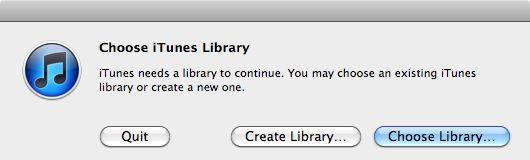
चरण 3: केंद्रीय iTunes पुस्तकालय का उपयोग करें
अब समय के परीक्षण है। एक मशीन पर iTunes करने के लिए कुछ नए गाने की प्रतिलिपि बनाने का प्रयास करें (फ़ाइल > जोड़ें करने के लिए पुस्तकालय)। जब समाप्त हो, iTunes से बाहर निकलें और इसे किसी अन्य मशीन पर खुला। आप एकाधिक डिवाइस और कंप्यूटर के लिए एक iTunes पुस्तकालय है अगर उन गाने हैं पहले से ही वहाँ - के रूप में वे किया जाना चाहिए ("सक्षम करें LAN सिंक्रनाइज़ेशन" विकल्प डिफ़ॉल्ट रूप से दोनों पक्षों ने मशीनों पर जाँच की है Dropbox) - मुस्कान,.
संबंधित लेख
उत्पाद से संबंधित सवाल? बोलो हमारे सहायता टीम को सीधे >>

